-
小编告诉你win8怎么查看电脑配置
- 2017-10-24 10:49:47 来源:windows10系统之家 作者:爱win10
虽然说,在电脑自带的说明书中会有相关的配置介绍,但是很多时候我们都能够通过对电脑本身的查找来找到电脑配置。当然,对于不同的电脑系统,查找过程都大同小异。win8怎么查看电脑配置?接下来,小编就来给大家介绍一下windows8系统如何查看电脑配置吧。
如今新组装或者新购买的电脑,通常都是默认安装了Win8系统,而经常有一些网友买新电脑后,总喜欢问小编这样一个问题:Win8怎么看电脑配置?针对此问题,下面小编为大家简单介绍下Win8查看电脑配置,希望一些新手朋友。
win8怎么查看电脑配置图文教程
方法1
按组合键【WIN+I】调出系统设置出来。点击【更改电脑设置】。进入电脑设置后点击【电脑和设备】。在【电脑信息】中就可以看到处理器,内存,系统版本等这些电脑信息
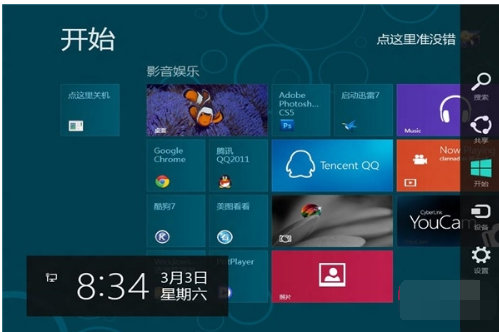
电脑配置系统软件图解1
方法2
按快捷键【WIN+R】调出运行,输入【dxdiag】命令,点击【确定】。进入DicectX诊断工作,在系统选项下就是该电脑的配置。
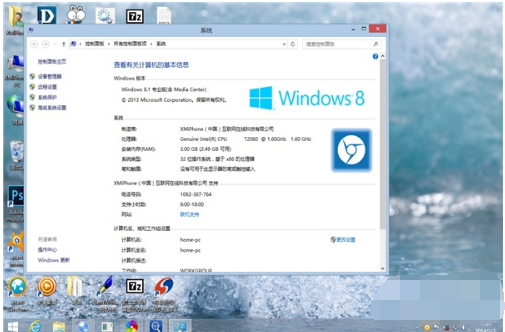
电脑配置系统软件图解2
方法3
如果大家觉得通过以上方法查看电脑配置信息比较麻烦或者不够全面的话,还可以通过在电脑中安装鲁大师,然后安装运行,即可详细的检测到全面的电脑配置硬件信息
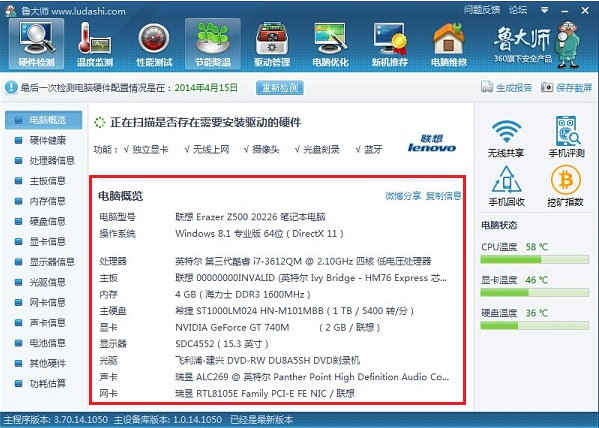
win8系统软件图解3
以上就是win8查看电脑配置的操作方法了,需要对win8用户有帮助。
猜您喜欢
- win1032位深度技术系统下载2016-12-02
- 说说固态硬盘装系统优化教程..2016-10-05
- outlook2007密钥,小编告诉你outlook20..2018-05-14
- 手把手教你电脑总是自动关机怎么办..2018-11-26
- 小编告诉你win7系统如何获得管理员权..2017-10-30
- 32位 win7下装win7 64位双系统方法..2017-03-14
相关推荐
- 小编教你怎么系统重装 2017-04-08
- 小编告诉你笔记本怎么一键换系统.. 2017-07-25
- 用网络电视看电视台节目怎么解决.. 2020-08-19
- 小编告诉你解决win7无法保存打印机设.. 2017-10-06
- 教您电脑出现bootmgr is missing如何.. 2019-07-20
- 固态硬盘有什么好处,小编告诉你电脑固.. 2018-08-10





 系统之家一键重装
系统之家一键重装
 小白重装win10
小白重装win10
 雨林木风ghost win7 x64 纯净版201604
雨林木风ghost win7 x64 纯净版201604 CamBlocker v1.1.0.6 安装版(附注册机) (摄像头加密工具)
CamBlocker v1.1.0.6 安装版(附注册机) (摄像头加密工具) 系统之家ghost xp sp3装机版v201708
系统之家ghost xp sp3装机版v201708 天傲听书浏览器 v1.2官方版
天傲听书浏览器 v1.2官方版 中文绿色版pqmagic硬盘分区工具
中文绿色版pqmagic硬盘分区工具 百度影音 v1.19.0.195 去广告版 (优化版百度播放器)
百度影音 v1.19.0.195 去广告版 (优化版百度播放器) 雨林木风 Gho
雨林木风 Gho 雨林木风win1
雨林木风win1 Flash相册制
Flash相册制 电脑公司ghos
电脑公司ghos 深度技术Ghos
深度技术Ghos 深度技术ghos
深度技术ghos Microsoft To
Microsoft To 腾讯QQ2013 v
腾讯QQ2013 v 电脑公司Ghos
电脑公司Ghos FiberYes拷屏
FiberYes拷屏 邢台浏览器 v
邢台浏览器 v 粤公网安备 44130202001061号
粤公网安备 44130202001061号